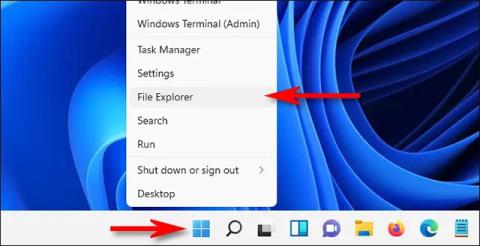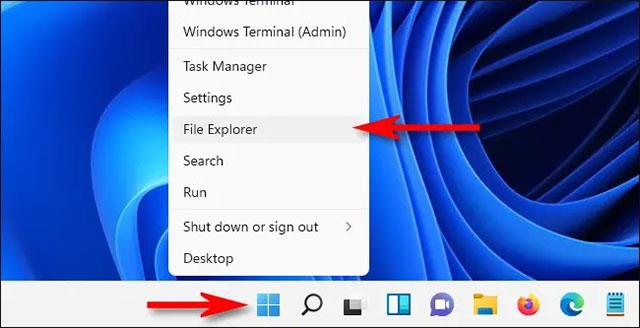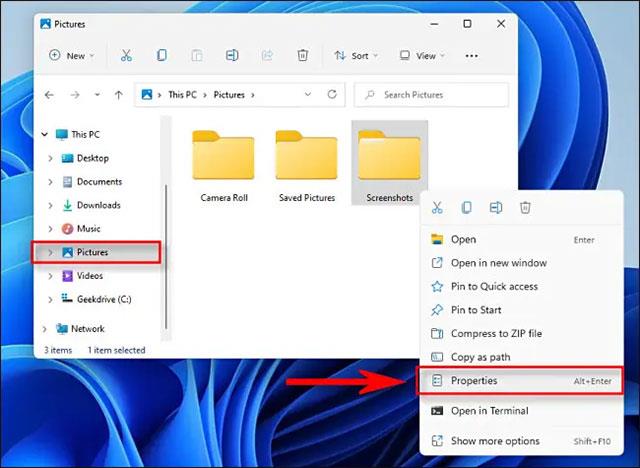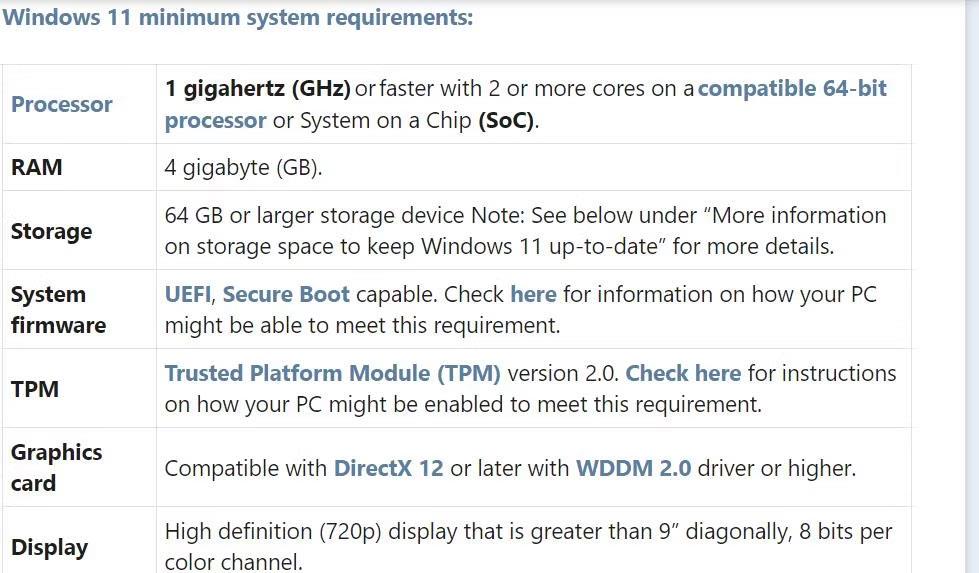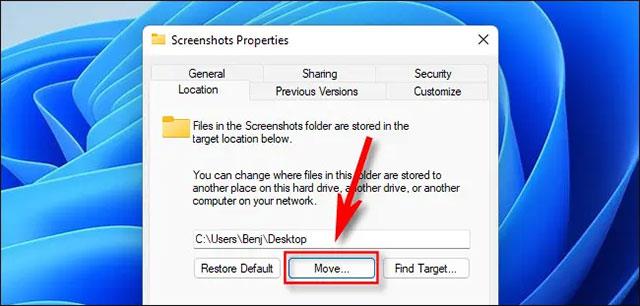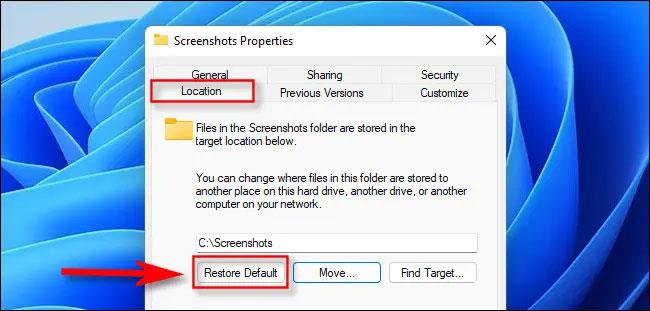Windows 10 vagy Windows 11 esetén képernyőképet készíthet a Windows + Print Screen billentyűparancs segítségével. Ezután a Windows automatikusan elmenti a képet egy speciális „ Screenshots ” nevű mappába . Alapértelmezés szerint ez a mappa a C:\Users\[Felhasználónév]\Pictures\Screenshots helyen található .
Azonban tetszés szerint teljesen megváltoztathatja a képernyőképek mentési helyét a Windows rendszeren. Az alábbiakban megtudjuk, hogyan kell ezt megtenni.
Módosítsa a képernyőképek mentési helyét Windows 10 vagy Windows 11 rendszeren
A kezdéshez először nyissa meg a File Explorert a Windows + E billentyűkombináció megnyomásával a billentyűzeten. Vagy kattintson a jobb gombbal a Start gombra, és válassza ki a „ Fájlkezelő ” elemet a megjelenő menüben.
Amikor megnyílik a Fájlkezelő ablak, lépjen a Ez a számítógép > Képek elemre . Ezután kattintson a jobb gombbal a „ Screenshots ” mappára, és válassza a „ Tulajdonságok ” lehetőséget a megjelenő menüben.
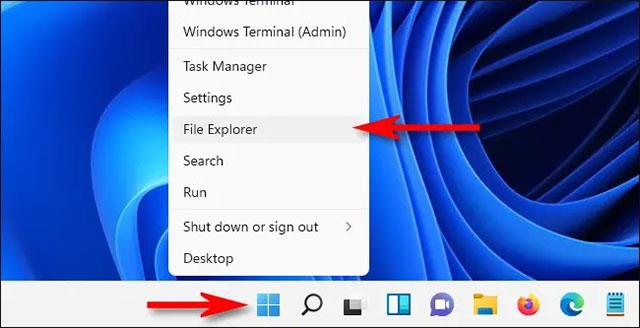
A „ Képernyőképek tulajdonságai ” ablakban válassza a „ Hely ” lapot.
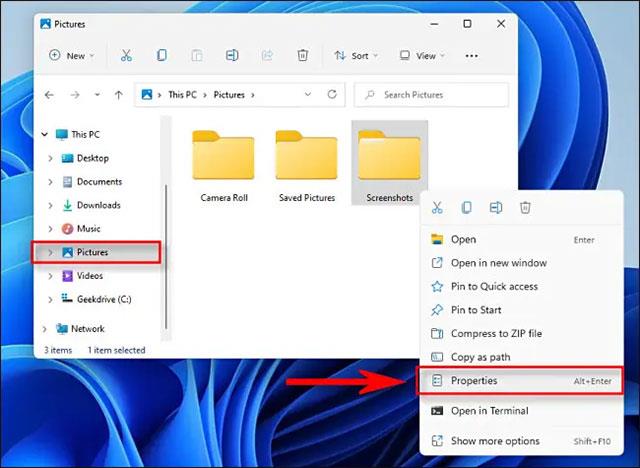
A „ Hely ” lapon található szövegmező használatával megadhatja azt a fájl elérési utat, amelyre a Windows alapértelmezés szerint menteni szeretné a képernyőképeket. Vagy kattintson az „ Áthelyezés ” gombra, és a „ Cél kiválasztása ” ablak segítségével tallózhat az új helyre .
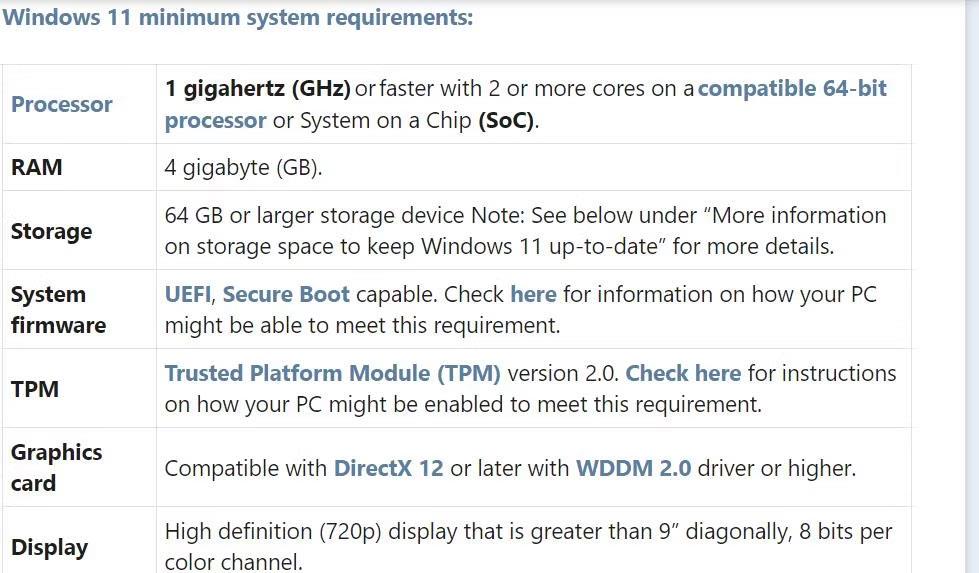
( Tipp : A képernyőképet bárhová elmentheti. de azt javasoljuk, hogy ne használjon más speciális rendszermappát, mint például az asztal. Ha például azt szeretné, hogy a képernyőképe könnyen elérhető legyen az asztalról, elmentheti őket egy ún. „ Képernyőképek ” az asztalon, ahelyett, hogy magát az asztalt választaná ki tárolóterületként).
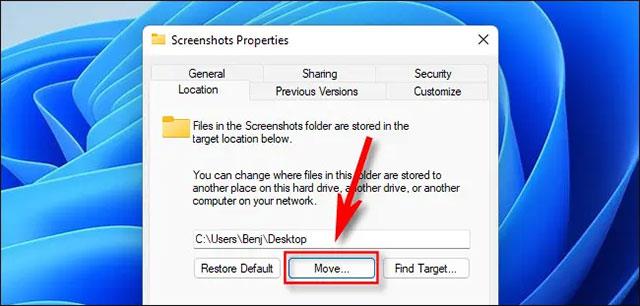
Miután kiválasztotta a fénykép mentési helyét, kattintson a „ Mappa kiválasztása ” gombra, majd erősítse meg a változtatásokat az „ OK ” gombra kattintva a Képernyőkép tulajdonságai ablakban. Ha a Windows megkérdezi, hogy szeretné-e áthelyezni a meglévő képernyőkép-fájlokat egy új helyre, kattintson az „ Igen ” vagy a „ Nem ” lehetőségre.
Amikor legközelebb képernyőképet készít a Windows + Print Screen billentyűparancs használatával , a fájl automatikusan az új helyre kerül. Ha ismét módosítani szeretné a képernyőkép helyét, keresse meg az új képernyőkép mappát a File Explorerben, kattintson rá jobb gombbal, és válassza a „ Tulajdonságok ” lehetőséget, kattintson a „ Hely fülre ”, majd válassza az „ Alapértelmezés visszaállítása ” lehetőséget.
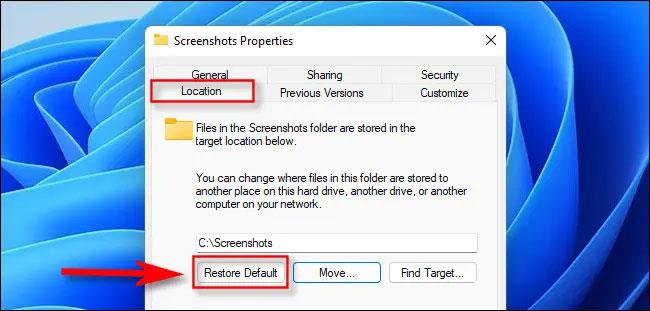
Remélem sikeres vagy.